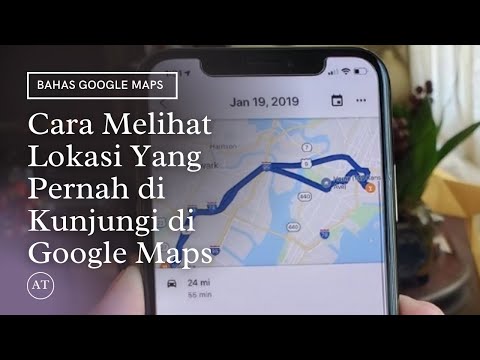SEBUAH Jembatan Jaringan adalah perangkat keras atau perangkat lunak, yang menghubungkan dua atau lebih jaringan - mungkin yang satu kabel dan yang lainnya satu nirkabel - sehingga mereka dapat berkomunikasi satu sama lain. Jika Anda memiliki dua (atau lebih) jaringan yang berjalan, satu menggunakan kabel dan yang lainnya mengatakan, jaringan Wi-Fi, lalu komputer yang menggunakan kabel atau jaringan nirkabel, akan dapat berkomunikasi hanya dengan komputer yang menjalankan jenis yang sama jaringan. Untuk membuat semua komputer berkomunikasi satu sama lain, Anda harus membuat Jembatan Jaringan.
Buat Jembatan Jaringan di Windows 10/8/7
Sistem operasi Windows memungkinkan Anda untuk membuat Bridge jaringan dengan mudah, secara alami. Pada komputer apa pun, Anda dapat membuat hanya satu Jembatan Jaringan di komputer, tetapi jembatan ini akan dapat menangani banyak koneksi.
Untuk membuat Bridge Jaringan, ketik ncpa.cpl di kotak Run dan tekan Enter untuk membuka Koneksi jaringan. Atau Anda bisa melalui Control Panel terbuka Jaringan dan Berbagi pusat dan dari panel kiri pilih Ubah pengaturan Adaptor.

Klik kanan pada salah satu koneksi jaringan yang dipilih dan pilih Koneksi Bridge.
Anda akan melihat pesan:
Please wait while Windows bridges the connection.
Setelah selesai, Bridge Jaringan akan dibuat.
Anda tidak boleh membuat jembatan antara koneksi Internet dan koneksi jaringan karena itu membuat tautan yang tidak terlindungi antara jaringan Anda dan Internet. Ini dapat membuat jaringan Anda dapat diakses oleh siapa pun di Internet, yang tidak baik dari sudut pandang keamanan.
Semoga ini membantu!
Posting terkait:
- Cara mengatur Koneksi Jaringan Nirkabel di Windows 7/8/10
- Kiat Keamanan Wi-Fi: Tindakan Pencegahan untuk Mengambil Titik Panas Umum
- Peer to Peer Networks (P2P): Penjelasan dan Berbagi File
- Gunakan koneksi Wired bukan koneksi Wireless di Windows 8/7
- Cara mengatur jaringan komputer-ke-komputer ad hoc di Windows 7